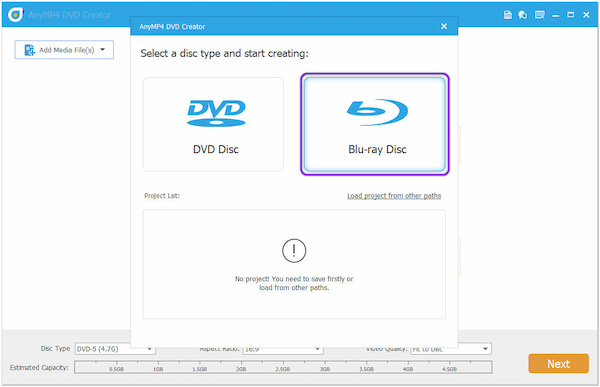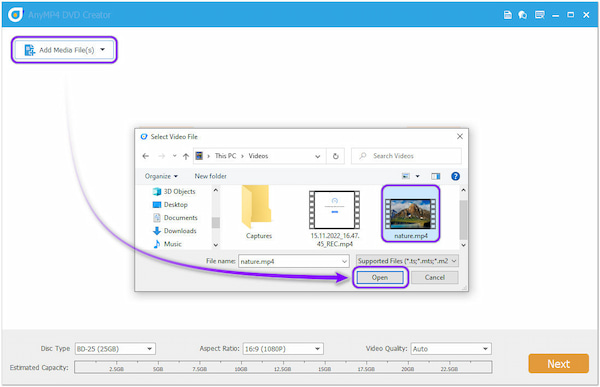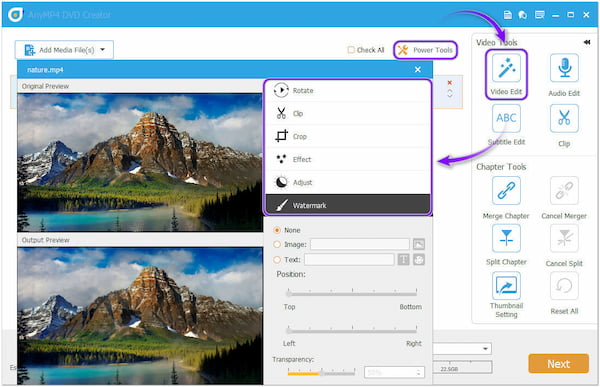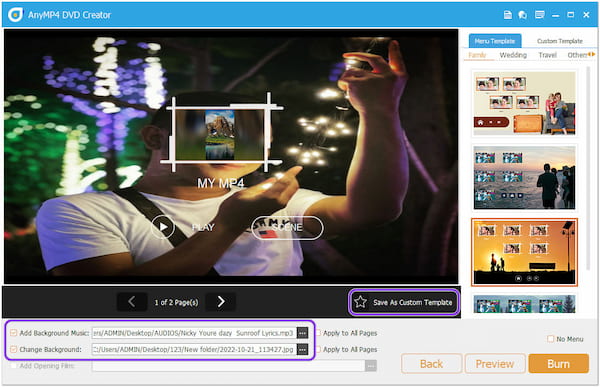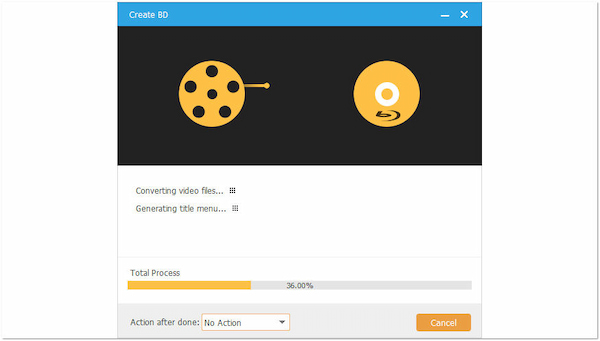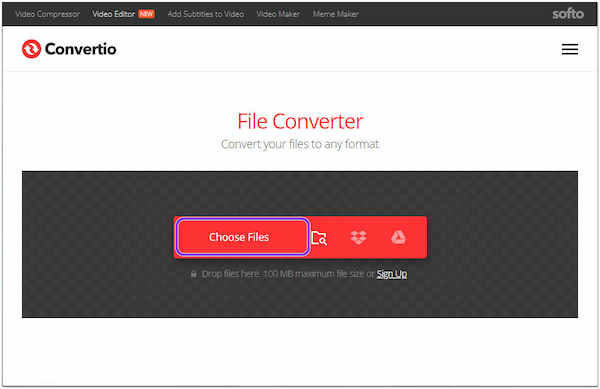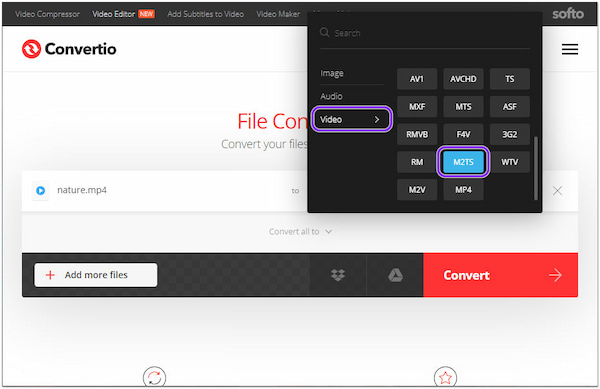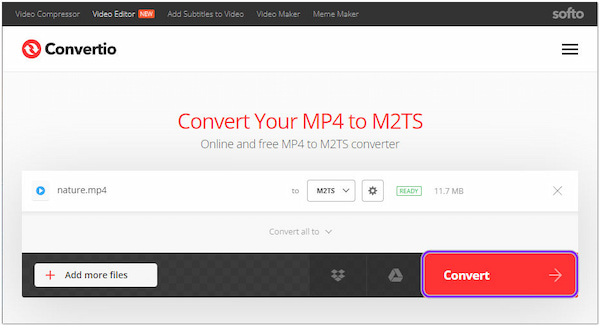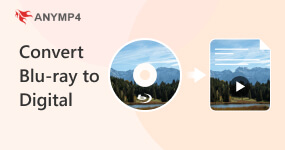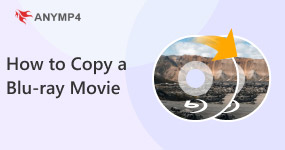Sådan konverteres MP4 til Blu-ray-format [Online og Offline]
Ser du på de fleste mennesker i dag, vil du se, at de alle kigger ned på deres smartphones. Mange af os kan bruge mange timer på at scrolle gennem et nyhedsfeed, mens vi ser videoer. I takt med at teknologien konstant fornyer sig, er det blevet mindre at se Blu-ray. Men selvom der kun er en eller to personer, der bruger Blu-ray-diske, er der tilfælde, hvor du vil brænde MP4 til Blu-ray.
På trods af alt er det en god idé at have en kopi af vores MP4 på en Blu-ray. Udover at have en fremragende seeroplevelse på grund af videoerne i høj kvalitet. Vi kan også have en sikkerhedskopi af vores MP4. Derfor kan du bruge dette indlæg som din guide i hele konverteringen af MP4 til Blu-ray-format. Så uden videre. Lad os komme igang.

Del 1. Kan jeg brænde MP4 til Blu-ray
Kan du brænde MP4 til Blu-ray? På nuværende tidspunkt ville svaret være JA! Som tidligere nævnt har den konstante udvikling af teknologi i disse tider en betydelig indflydelse. Letheden ved at dele videoer på mange sociale medieplatforme gør det nemt. Alligevel er der billeder, du vil beholde for at dele med dine børn i fremtiden.
Du kan gemme disse elskede minder og spille på en tv-skærm uden kvalitetstab. Men hvordan? I betragtning af at ikke enhver person kan få adgang til moderne teknologi til at afspille MP4-videofiler. Derfor er et fremragende program nødvendigt for at brænde MP4 til Blu-ray-diske. På det tidspunkt kan du afspille MP4 til Blu-ray uden nogen gener. Bare søg efter den rigtige software over internettet, så vil det give dig et væld af resultater; vælg derefter de bedste. Senere i dette indlæg vil du opdage nogle af de bedste MP4 til Blu-ray-konvertere.
Del 2. Brænd MP4 til Blu-ray ved hjælp af AnyMP4 DVD Creator
Med de ekstraordinære træk ved AnyMP4 DVD Creator, betragtes det som en af de bedste MP4 til Blu-ray-konvertere. Med andre ord kan du hurtigt brænde 1080p MP4 til Blu-ray-diske med dette program. Det kan oprette Blu-ray, mapper, ISO-billedfiler og endda dvd'er fra enhver video. Dette program understøtter næsten alle digitale formater som FLV, MTS, WMV, TS, AVI, MP4, MKV, MOV osv., med billeder og lyde i topkvalitet. Med hensyn til utilgængeligheden af fysiske medier, kan du stadig brænde Blu-ray-videoer som en afspilbar mappe.
Desuden indeholder dette program menuindstillinger, du kan tilpasse udover de klar til brug. Det er derfor, mange brugere vælger dette program, da det giver mange omfattende funktioner. Derudover kan du også ændre MP4-videoen, før du brænder den ved hjælp af de indbyggede videoredigeringsværktøjer. Med det kan du anvende filtre, tilføje vandmærker til videoen, flette kapitler, redigere undertekster, redigere lydspor, klippe videoer, rotere videoer, beskære videoer og mere. Hvordan brænder man MP4 til Blu-ray ved hjælp af dette program? Du kan henvise til retningslinjerne nedenfor for at udføre opgaven.
1. Gratis download MP4 til Blu-ray-konverteren og installer den på din computer. Læg en tom disk i din computers drev, og kør derefter AnyMP4 DVD Creator.
Som tidligere nævnt kan du stadig brænde filen som en afspilbar mappe, hvis du ikke har en tom disk.
2. Du bliver bedt om at vælge din disktype, når du åbner programmet. Vælg Blu-ray disk valgmulighed som din disktype, før du fortsætter.
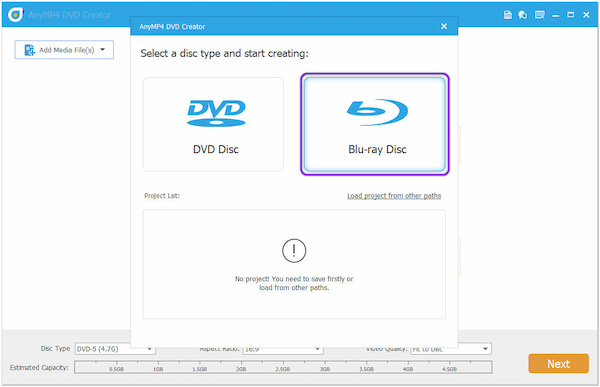
Klik derefter på Tilføj mediefil knappen og vælg MP4-filen fra en lokal fil, der dukker op på din skærm. Klik derefter Åbne for at importere MP4-filen til programmet.
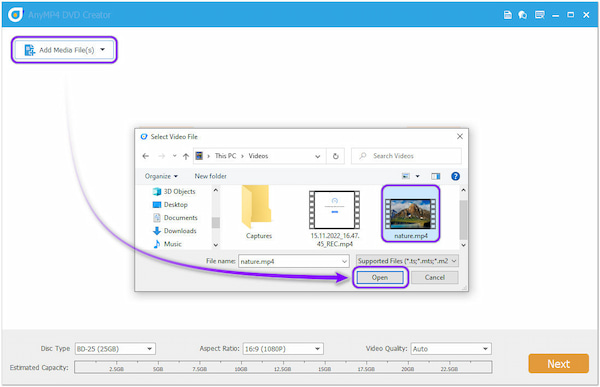
3. Klik eventuelt på Elværktøj fanen for at ændre din MP4-video. I dette afsnit kan du rotere, vende, klip, beskære, tilføje effekter, og mere. Efter ændringen skal du klikke på Næste for at fortsætte.
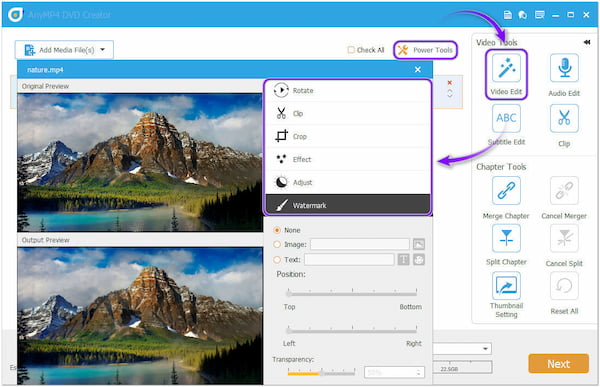
4. I det næste vindue skal du vælge Menuskabelon du foretrækker. Du kan vælge mellem de forskellige skabeloner, som programmet tilbyder, som bl.a Ferie, Familie, Bryllup, osv. Antag, at intet fanger din standard. Du kan lave en brugerdefineret skabelon ved at ændre baggrunden. Udover det kan du også tilføje baggrundsmusik og endda tilføje en åbningsfilm (Intro). Sæt derefter kryds ved Stjerne for at gemme den som en brugerdefineret skabelon.
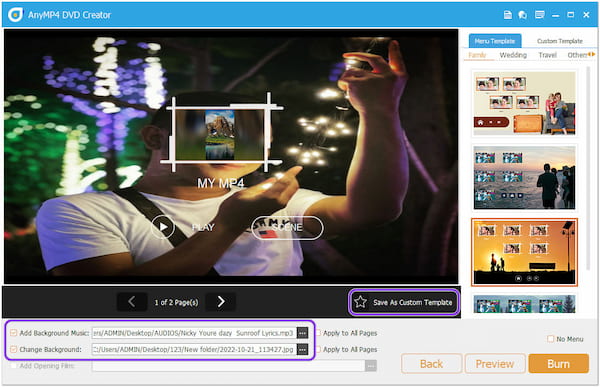
5. Antag, at du er færdig med at ændre din MP4-fil. Klik på Eksempel knappen for at få et smug på dit output. Hvis du er tilfreds med resultatet, skal du klikke på Brænde knap. I dette afsnit skal du vælge en destination for dit output til backup. Du kan også sætte kryds Gem som ISO at have en kopi af ISO-filen. Ellers skal du sætte kryds Brænd til disk boks, hvis du har en tom Blu-ray-disk. For at fortsætte i brændingsprocessen skal du klikke på Starten knappen nedenfor.
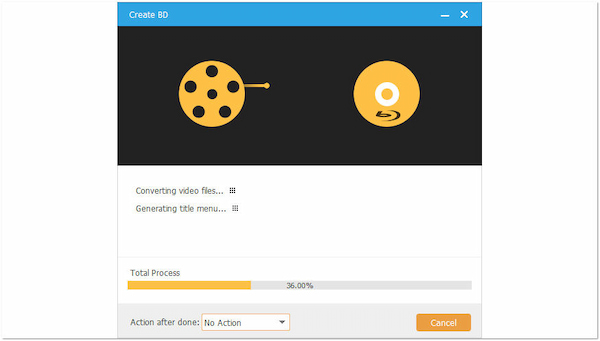
Del 3. Konverter MP4 til Blu-ray-format med Leawo Blu-ray Creator
Et andet program, der kan konvertere MP4 til Blu-ray-format er Leawo Blu-ray Creator. Dette program kan hjælpe dig med at konvertere forskellige videoformater, såsom MP4, MKV, AVI, FLV, MTS, MOV osv., til Blu-ray. Det understøtter flere udgange, såsom Blu-ray-diske, mapper og ISO-billedfiler. Desuden giver det dig mulighed for at tilpasse Blu-ray-menuens miniaturebilleder, knapper, tekster og rammer. Udover det er den også udstyret med menuskabeloner.
1. Sørg for, at du sætter en tom disk på computerens drev, før du kører det. Åbn derefter Leawo Blu-ray Creator på din computer. Klik Tilføj video for at importere den MP4-fil, du vil brænde.
2. Klik på knappen Brænde knappen i øverste højre hjørne af hovedgrænsefladen. En brændende indstilling vil derefter poppe op på din skærm. Vælg, om du vil brænde MP4 til Blu-ray, mappe eller ISO-billedfil.
3. Klik derefter på Brænde knappen i nederste højre hjørne af hovedgrænsefladen for at starte Blu-ray-brændingsprocessen.
Derefter kan du åbne Blu-ray-filmene med Leawo Blu-ray-afspiller.

Del 4. Konverter MP4 til Blu-ray online ved hjælp af Convertio
Convertio gør det muligt at konvertere MP4 til Blu-ray lignende format online. Konvertering af en MP4-fil til Blu-ray ved hjælp af et onlineprogram er ikke muligt. De fleste online programmer mangler omfattende funktioner til at konvertere MP4 til Blu-ray. Alligevel er et alternativt format for det muligt ved at ændre MP4 til M2TS-format. M2TS er en af Blu-ray-films mest kendte videobeholdere. Convertio er en populær gratis filkonvertering online, der giver dig mulighed for at konvertere MP4 til M2TS. På det tidspunkt vil du have Blu-ray-lignende filer på din computer.
1. Gå til Convertio converter online ved hjælp af din browser. Klik på Vælg filer knappen for at importere den MP4-fil, du ønsker at konvertere.
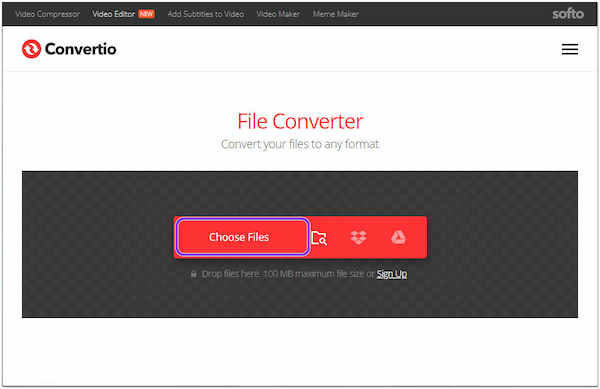
2. Vælg M2TS fra det tilgængelige videoformat som dit nye output. Klik på for at ændre medieoplysningerne tandhjul ikonet ved siden af outputformatet.
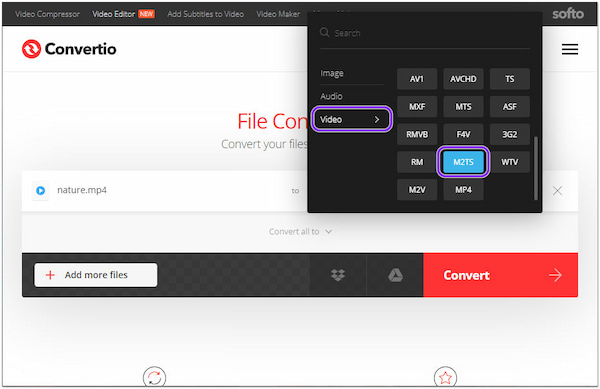
3. Når du har ændret medieoplysningerne, skal du klikke på Konverter knappen for at starte konverteringsprocessen. Afspil derefter den konverterede fil på en Blu-ray-afspiller.
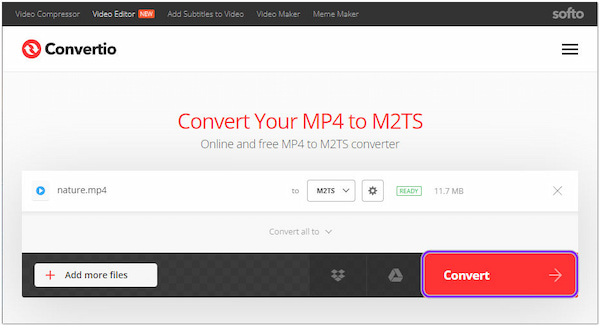
Del 5. Ofte stillede spørgsmål om konvertering af MP4 til Blu-ray-format
1. Hvad er opløsningskvaliteten på Blu-ray?
standard Blu-ray opløsninger er fremragende, men alligevel er den maksimale opløsning 1920 x 1080. Til gengæld har en 4K UHD Blu-ray en opløsning på 3840 x 2160.
2. Har Blu-ray højere lydkvalitet?
Blu-ray-film tilbyder enten et DTS-HD Master Audio-soundtrack eller Dolby TrueHD. Disse lydformater muliggør op til 7.1 kanalers ukomprimeret lyd.
3. Hvor meget kan data gemmes på en Blu-ray-disk?
En enkelt-lags disk kan indeholde op til 25 GB data, hvilket er fem gange mere end en standard DVD. På den anden side kan en dual-layer disk rumme op til 50 GB, hvilket er ti gange mere end en standard DVD.
Konklusion
For at konkludere, er brænding af MP4 til Blu-ray ikke en udfordrende opgave at udføre. Ved hjælp af de medfølgende offline- og onlineprogrammer er det nemt at konvertere MP4 til Blu-ray-format. Du kan dele den nemme proces med dine venner ved at anbefale dette indlæg. For relaterede emner kan du efterlade en kommentar nedenfor.